Ver qué archivos están comprimidos
Cuando crea un archivo en una carpeta comprimida, Windows comprime automáticamente ese archivo.
link: / windows-Understanding_Compressed_Folders [Archivos comprimidos] requieren menos espacio en disco, por lo que proporcionan una manera de obtener más información en una unidad de disco que puede tener un espacio limitado disponible.
Una forma de saber si un archivo está comprimido es mostrar el cuadro de diálogo Propiedades del archivo. En la pestaña Detalles del cuadro de diálogo, si examina la información de Atributos, notará que los archivos comprimidos tienen el atributo C establecido. («C», obviamente, significa «comprimido») (Ver Figura 1.)
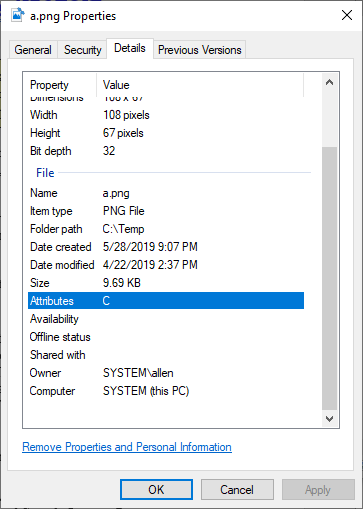
Figura 1. Atributos de un archivo comprimido.
Por supuesto, mostrar el cuadro de diálogo Propiedades todo el tiempo para averiguar qué archivos están comprimidos puede resultar tedioso. Sin embargo, puede configurar Windows para que pueda distinguir fácilmente los archivos comprimidos de los no comprimidos. Para ello, utilice el cuadro de diálogo Opciones de carpeta. La forma más sencilla de hacerlo es comenzar mostrando el Explorador de archivos o, si está usando Windows 7, mostrando el Explorador de Windows. (Presionar Win + E es una excelente manera de mostrarlo). Ahora, usando los controles en el Explorador de archivos o el Explorador de Windows, muestre cualquier carpeta de archivos que desee.
-
Si está utilizando Windows 7, haga clic en el menú desplegable Organizar cerca de la esquina superior izquierda de la ventana y luego elija Opciones de carpeta y búsqueda.
-
Si está utilizando Windows 8 o Windows 10, muestre la pestaña Ver de la cinta, haga clic en la herramienta Opciones (lado derecho de la cinta) y luego haga clic en Cambiar carpeta y opciones de búsqueda.
Ahora, asegúrese de que se muestre la pestaña Ver. (Ver figura 2)
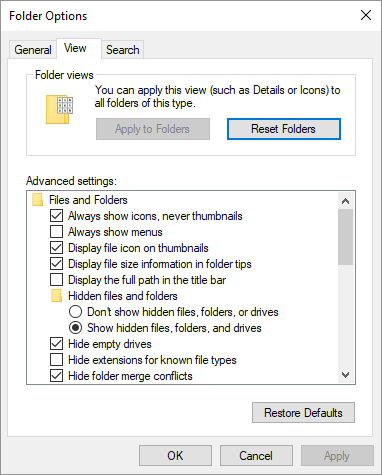
Figura 2. Cuadro de diálogo Opciones de carpeta.
Continúe y desplácese por las opciones disponibles hasta que vea la opción Mostrar archivos NTFS cifrados o comprimidos en color. Desea asegurarse de que la casilla de verificación junto a esta opción esté seleccionada y luego haga clic en Aceptar.
Ahora, los nombres de los archivos comprimidos se muestran en azul. Esto facilita la detección de archivos comprimidos en cualquier lista de archivos.
Este consejo (5672) se aplica a Windows 7, 8 y 10.